小猪教您定时开机怎么设置
- 时间:2019年06月17日 08:45:00 来源:魔法猪系统重装大师官网 人气:4568
很多用户知道电脑设置定时关机的方法,但是如果要设置电脑定时开机的话很多朋友就不知道怎么操作了,如果你有兴趣了解以下电脑定时开机的设置方法可以看下小编的这篇教程。
一般我们每天上班使用电脑时都要手动开机,有没有方法可以设置电脑定时开机呢?答案是有的,电脑定时开机的设置方法是什么呢?下面小编就给大家介绍以下电脑设置自动开机的方法,有兴趣了解的朋友请往下看。
电脑设置定时开机的方法:
电脑定时开机只能在BIOS里面设置,具体的方法为:
1.现在进入BIOS,进入BIOS的方法每个不同的主板对应的按键也有所不同,大家可以根据自己的主板型号百度搜索进入BIOS的方法。下面是常见的各主板进入BIOS按键。开机时不停的按对应的键就可以进入BIOS。
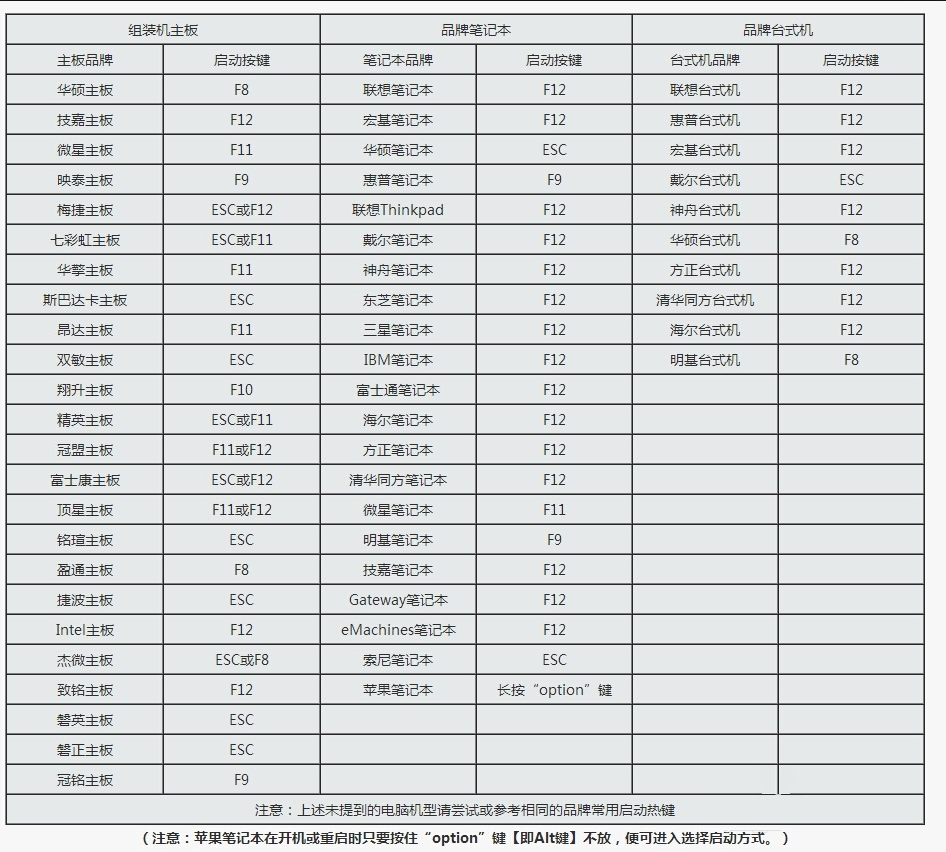
电脑定时开机载图1
2.进入到BIOS后找到“Power Management Setup”,BIOS内一般不能用鼠标操作,用方向键和回车键进行操作。
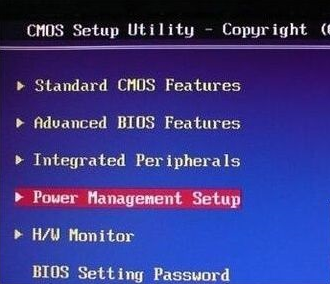
定时开机载图2
3.选择“Wake Up Event Setup” 回车选择“Press Enter”选项。
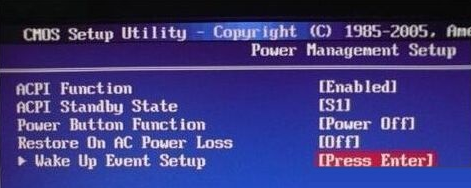
定时开机怎么设置载图3
4.第3步后进入下面的界面
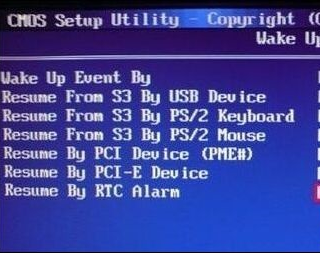
电脑定时开机载图4
5.选择“Resume By RTC Alarm”,按回车键进入到以下界面,将“Disabied”更改为“Enab led ”,按回车键确定修改。
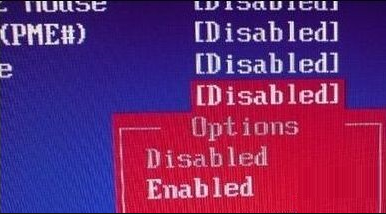
定时开机载图5
6.如果需要每天定时开机,就选择“Every Day”;如果需要在每天7:30 定时开机,就用数字键盘输入07 :30 :00,最后按“F10”键进行保存,重启电脑后生效。如图:
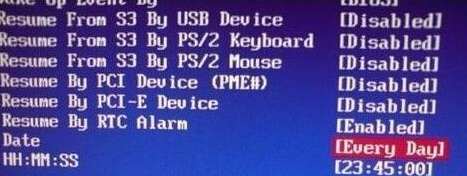
定时开机怎么设置载图6
7.取消设置定时开机的方法:在上面的第5步将“Enabled”更改为“Disabied”,即可取消定时开机。
注意:每个不同的主板设置方法都有些差别,大家根据上面的操作方法,照葫芦画瓢就可以设置成功了,设置原理就是在BIOS里面设置,知道原理后根据子的电脑BIOS的情况设置即可。
以上就是电脑设置自动开机的方法,有需要的朋友可以参考上面的方法。
电脑定时开机,定时开机怎么设置,设置定时开机,定时开机








